Khi đặt iPhone ở chế độ im lặng, bạn sẽ không nghe thấy nhạc chuông hoặc các âm thanh cảnh báo khác. Mặc dù điều này khá hữu ích nếu bạn không muốn bị làm phiền, nhưng tôi muốn điện thoại của mình rung ở chế độ im lặng. Điều này giúp biết về các cuộc gọi đến hoặc cảnh báo mà không làm phiền bất kỳ ai. Nếu bạn cũng muốn iPhone rung ở chế độ im lặng, thì bạn đã đến đúng nơi.

Hãy kiểm tra cách đặt iPhone rung hoặc phát haptics ở chế độ im lặng trên iOS 16 và các phiên bản trước đó. Bạn cũng sẽ tìm hiểu cách tắt rung ở chế độ im lặng và cách khắc phục nếu iPhone không rung ở chế độ im lặng.
Cách làm cho iPhone rung ở chế độ im lặng trên iOS 16
Trong iOS 16, Apple đã cải tiến một chút cài đặt rung. Đầu tiên, nó đã đổi tên Vibrate khi im lặng thành Play haptics ở chế độ im lặng. Và thứ hai, thay vì xuất hiện ở trên cùng trong cài đặt Âm thanh, bạn sẽ tìm thấy nó ở dưới cùng ngay bây giờ. Vì vậy, trong trường hợp bạn nghĩ rằng Rung khi im lặng đã bị loại bỏ trong iOS 16, thì không phải vậy.
Hãy xem các bước để đặt iPhone rung ở chế độ im lặng trên iOS 16:
Bước 1 : Mở Cài đặt trên iPhone của bạn.
Bước 2: Đi tới’Âm thanh & Haptics’.
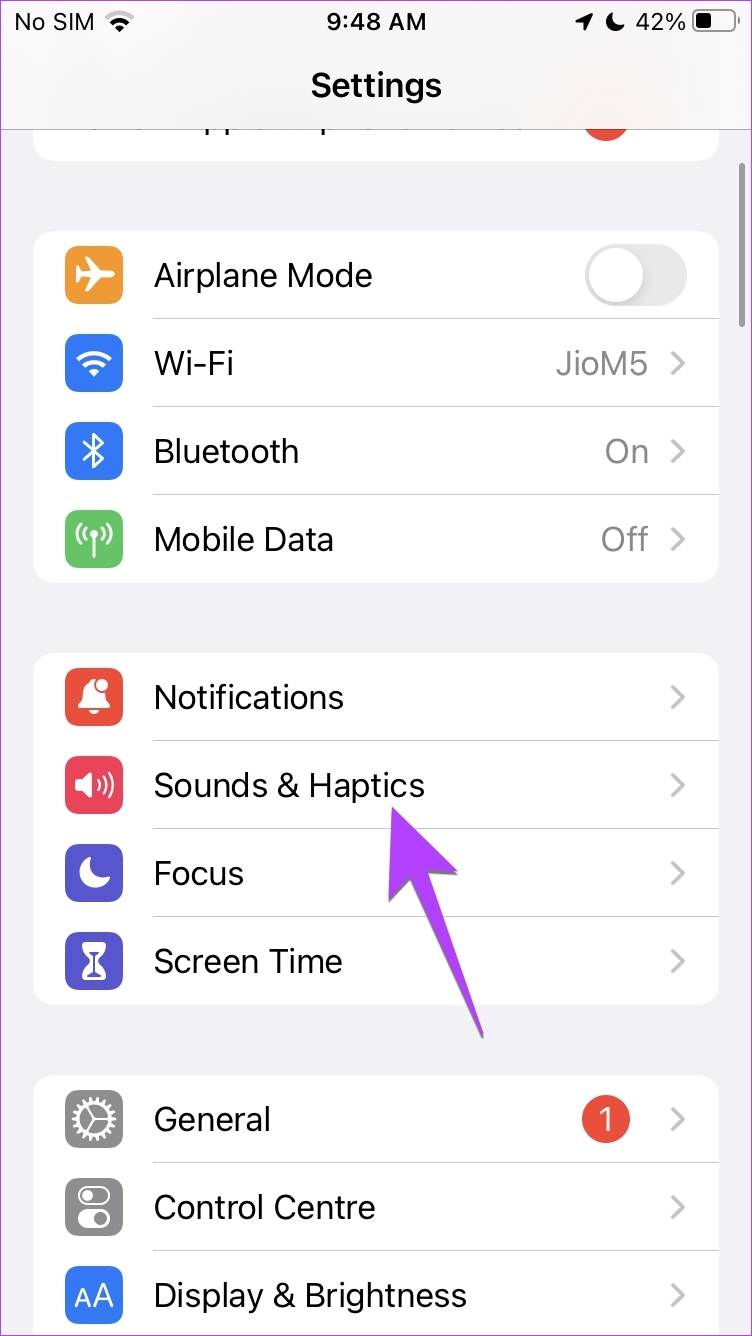
Bước 3: Cuộn xuống phần Chuyển đổi chế độ đổ chuông/im lặng và bật chuyển đổi cho’Phát Haptics ở chế độ im lặng’.
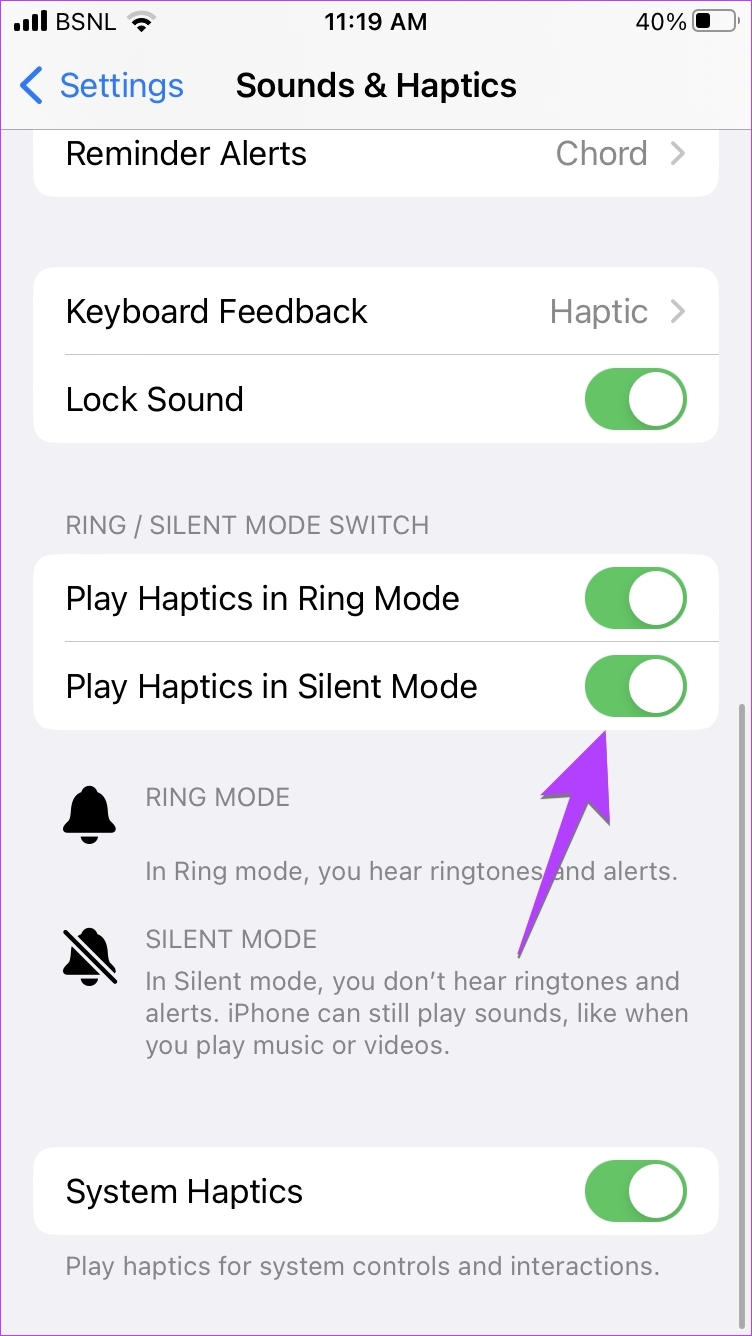
Bây giờ, iPhone của bạn sẽ rung ở chế độ im lặng. Nếu bạn muốn iPhone của mình rung khi nó đổ chuông hoặc ở chế độ bình thường, hãy bật nút chuyển bên cạnh’Phát Haptics ở Chế độ đổ chuông’.
Mẹo: Trong iOS 16, bạn có thể làm cho bàn phím iPhone của bạn rung bằng cách đi tới Cài đặt> Âm thanh và cảm ứng> Phản hồi bàn phím. Bây giờ, hãy bật nút gạt bên cạnh Haptic.
Cách đặt iPhone Rung ở chế độ im lặng trên iOS 15
Để bật chế độ rung ở chế độ im lặng trên iPhone chạy iOS 15 của bạn, hãy làm theo các bước sau:
Bước 1: Mở Cài đặt trên điện thoại của bạn.
Bước 2: Nhấn vào’Sounds & Haptics’.
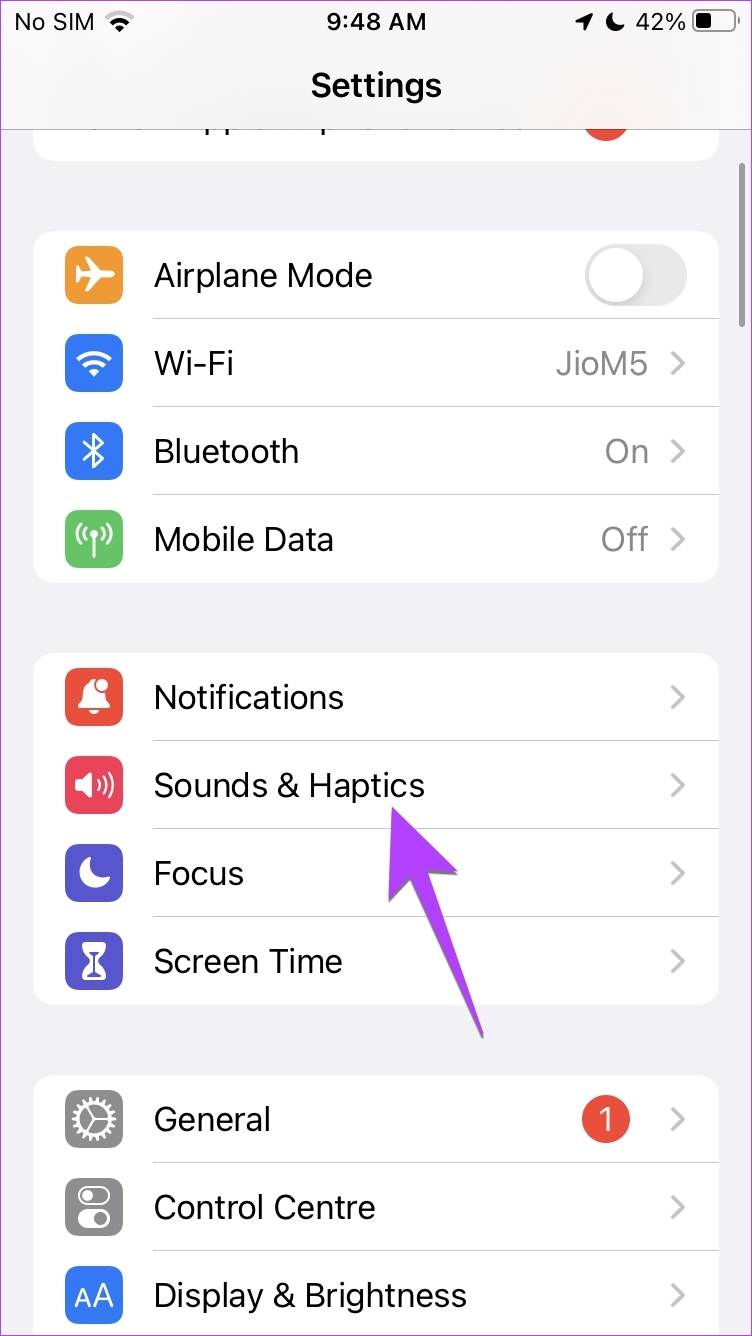
Bước 3 : Bật chuyển đổi bên cạnh’Rung khi im lặng’.
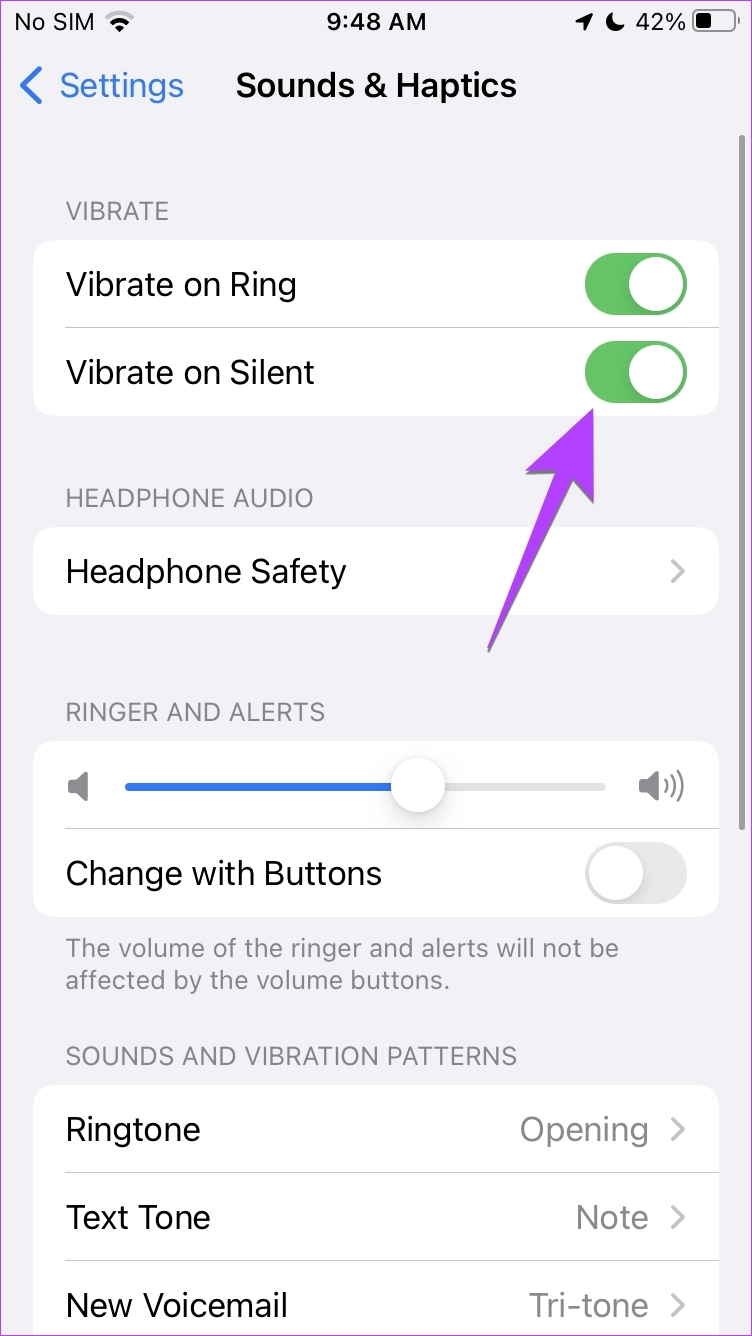
Cách ngăn iPhone Rung ở Chế độ Im lặng
Nếu bạn không muốn iPhone của mình rung ở chế độ im lặng chế độ im lặng, bạn có thể tắt haptics ở chế độ im lặng như hình dưới đây:
Bước 1: Mở Cài đặt trên iPhone của bạn.
Bước 2: Đi tới’Sounds & haptics’.
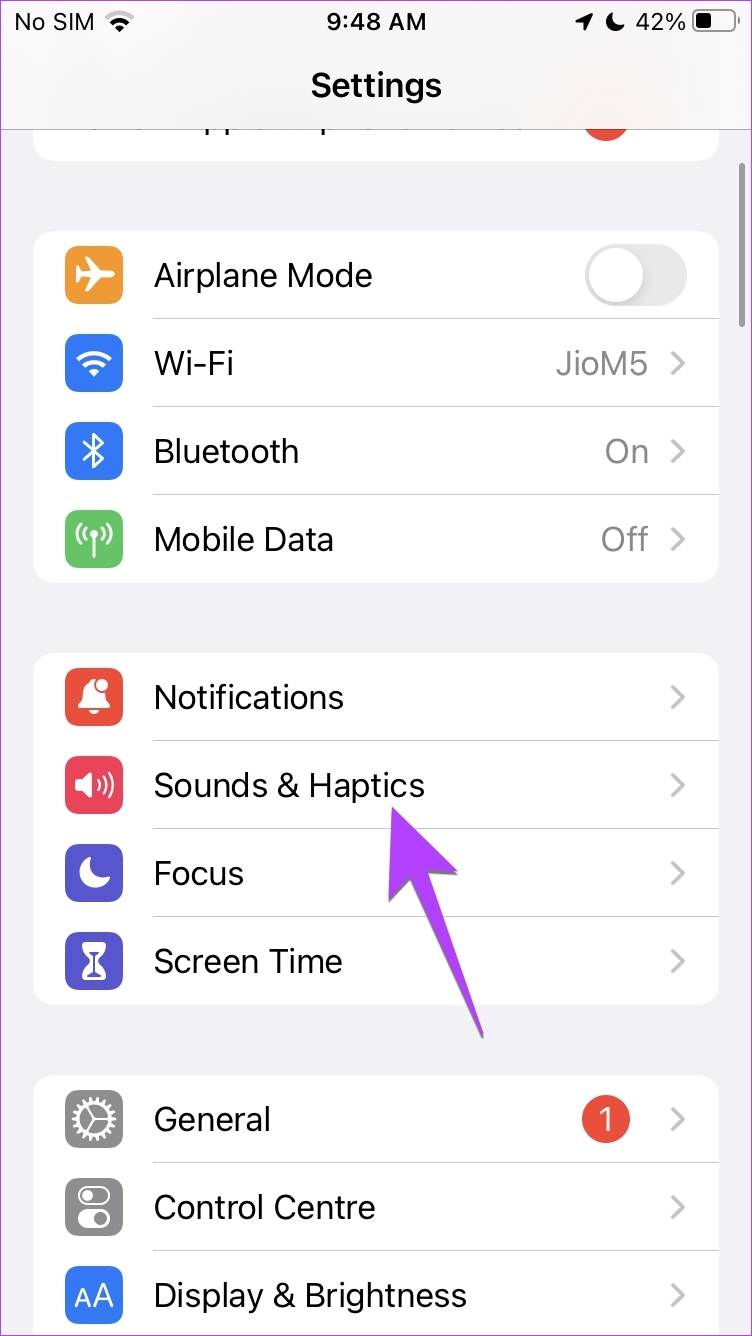
Bước 3: Trên iOS 16, cuộn xuống và tắt nút gạt bên cạnh’Play Haptics ở chế độ im lặng’. Và trên iOS 15, hãy tắt nút chuyển bên cạnh’Rung khi im lặng’.
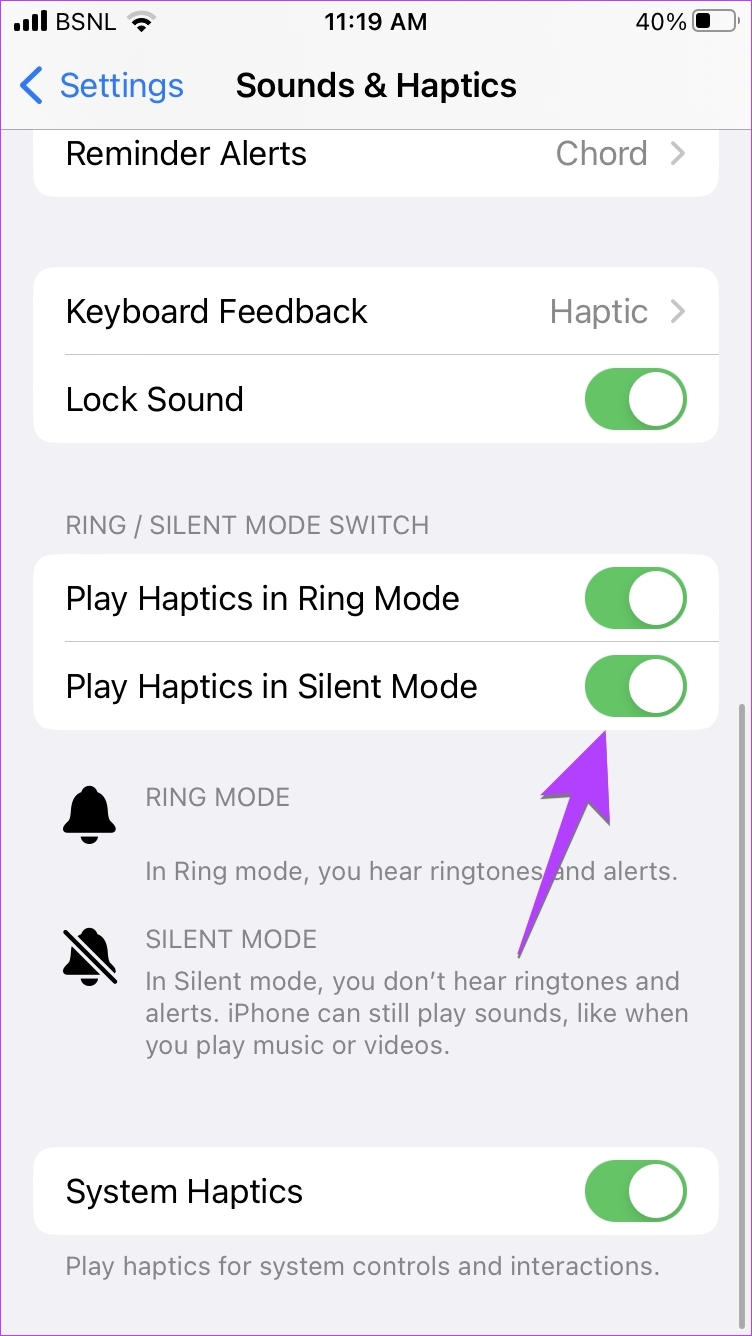
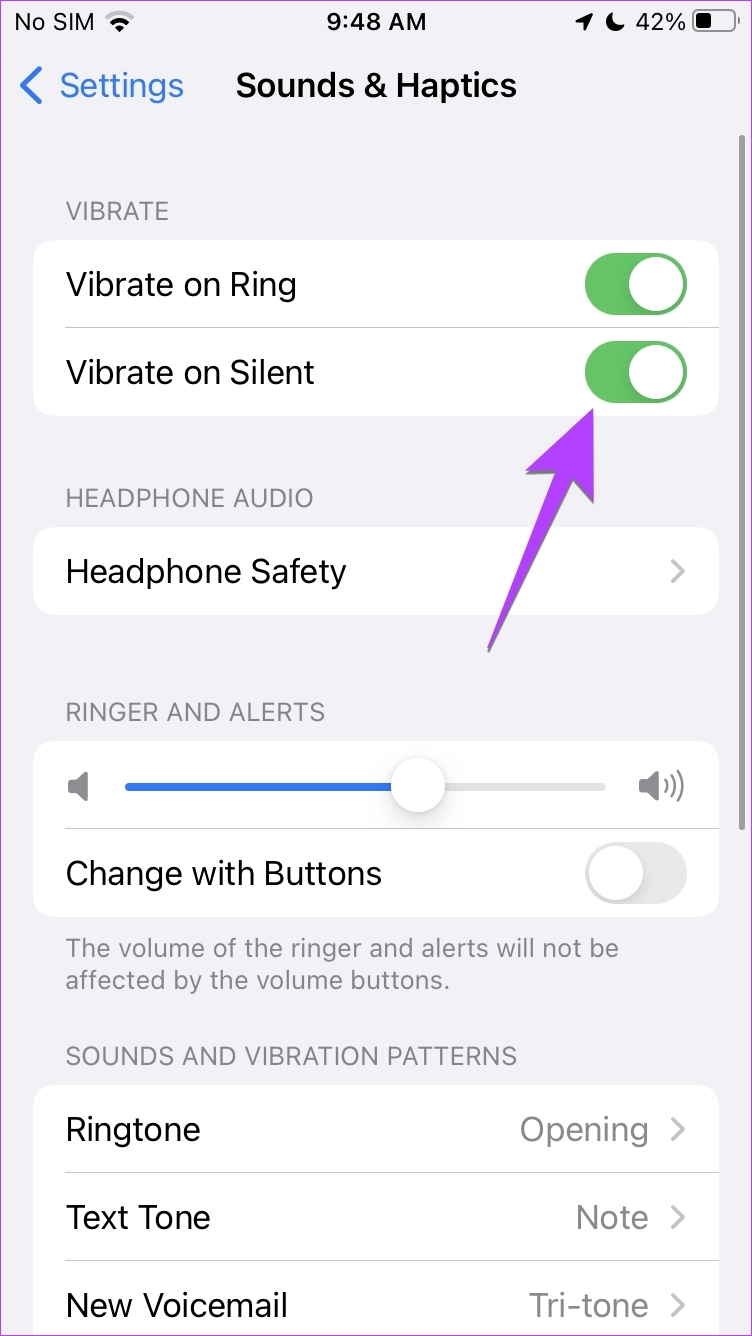
Mẹo : Biết sự khác biệt giữa chế độ im lặng, chế độ trên máy bay và không làm phiền trên iPhone.
Cách khắc phục iPhone không rung ở chế độ im lặng
Nếu chế độ rung ở chế độ im lặng không hoạt động trên iPhone của bạn sau khi bật cài đặt trên, hãy làm theo các cách khắc phục sự cố sau:
1. Bật rung trong cài đặt trợ năng
Có một cài đặt rung toàn cầu chuyên dụng trong cài đặt trợ năng của iPhone của bạn. Nếu nó bị tắt, tất cả các loại rung sẽ không hoạt động trên iPhone của bạn, bao gồm cả’Rung khi im lặng’ngay cả khi nó được bật.
Để đảm bảo rằng cài đặt rung đã được bật, hãy làm theo các bước sau:
Bước 1: Mở Cài đặt iPhone và đi tới Trợ năng.
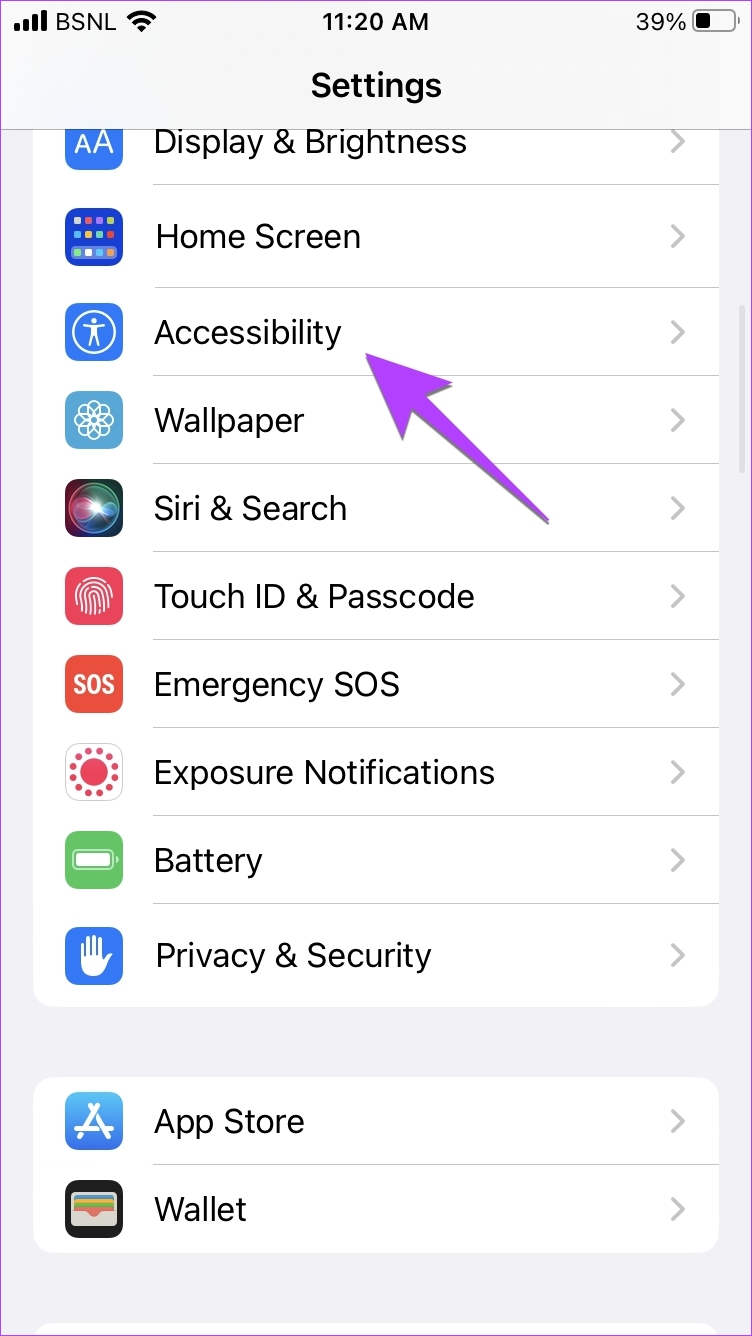
Bước 2: Nhấn vào Touch.
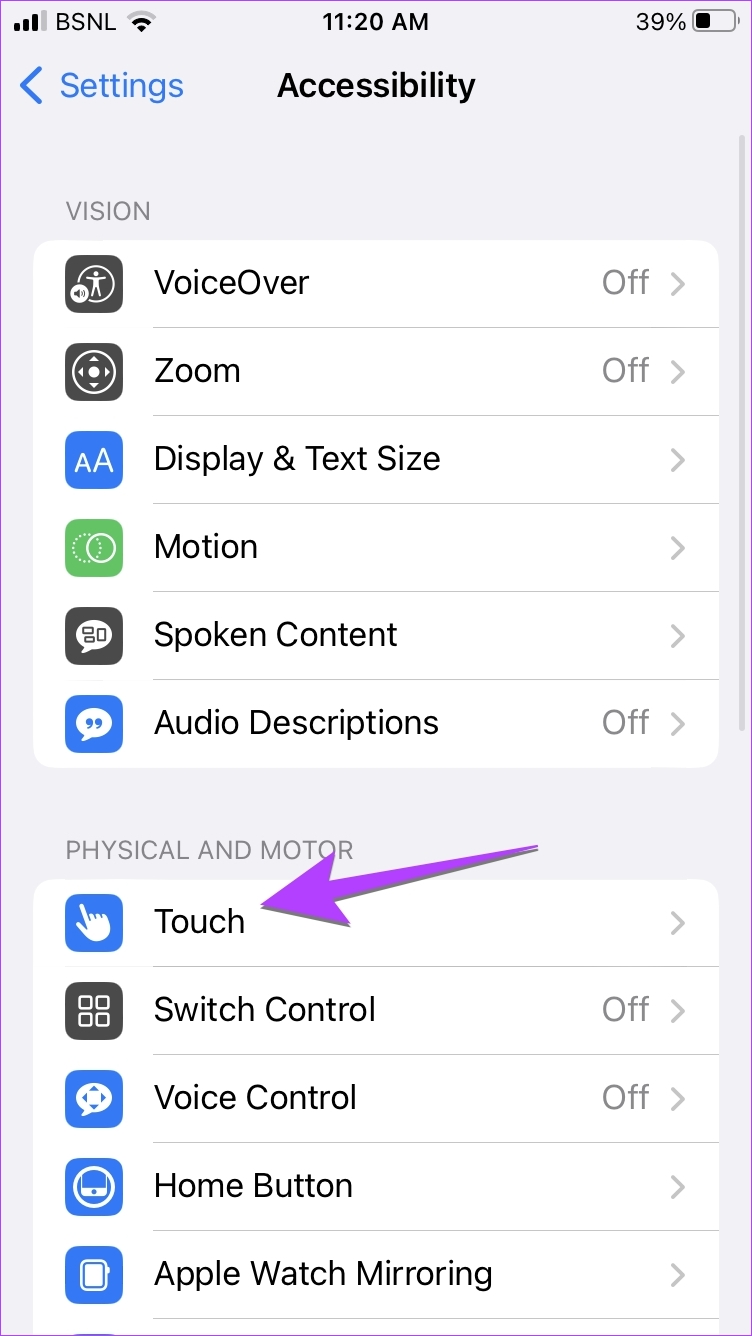
Bước 3: Cuộn xuống và bật nút chuyển tiếp theo sang Rung.
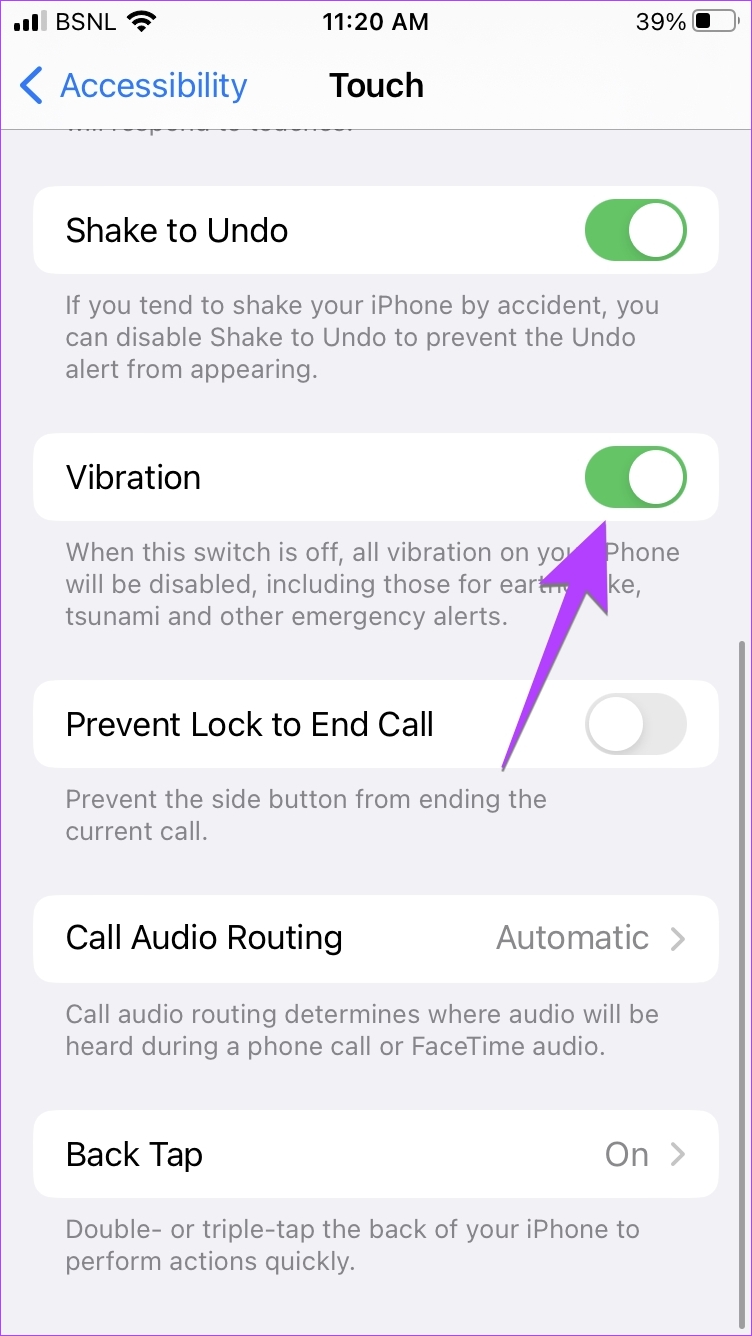
Mẹo: Kiểm tra cài đặt trợ năng iPhone tốt nhất cho người dùng cao tuổi.
2. Bật chế độ rung cho từng loại cảnh báo
Trên iPhone, bạn có thể tùy chỉnh độ rung và chọn kiểu rung khác nhau cho từng loại cảnh báo. Điều đó có nghĩa là các cảnh báo như nhạc chuông, âm văn bản, thư, v.v., đều có thể có các kiểu rung khác nhau. Tuy nhiên, trong cài đặt rung của mỗi cảnh báo, có tùy chọn Không có. Nếu được chọn, cảnh báo cụ thể đó sẽ không rung. Vì vậy, nếu iPhone của bạn không rung ở chế độ im lặng, rất có thể bạn đã không chọn kiểu rung nào trong cài đặt cảnh báo.
Hãy làm theo các bước sau để chọn kiểu rung cho các cảnh báo khác nhau:
Bước 1: Mở Cài đặt trên iPhone của bạn.
Bước 2: Đi tới’Sounds & Haptics’.
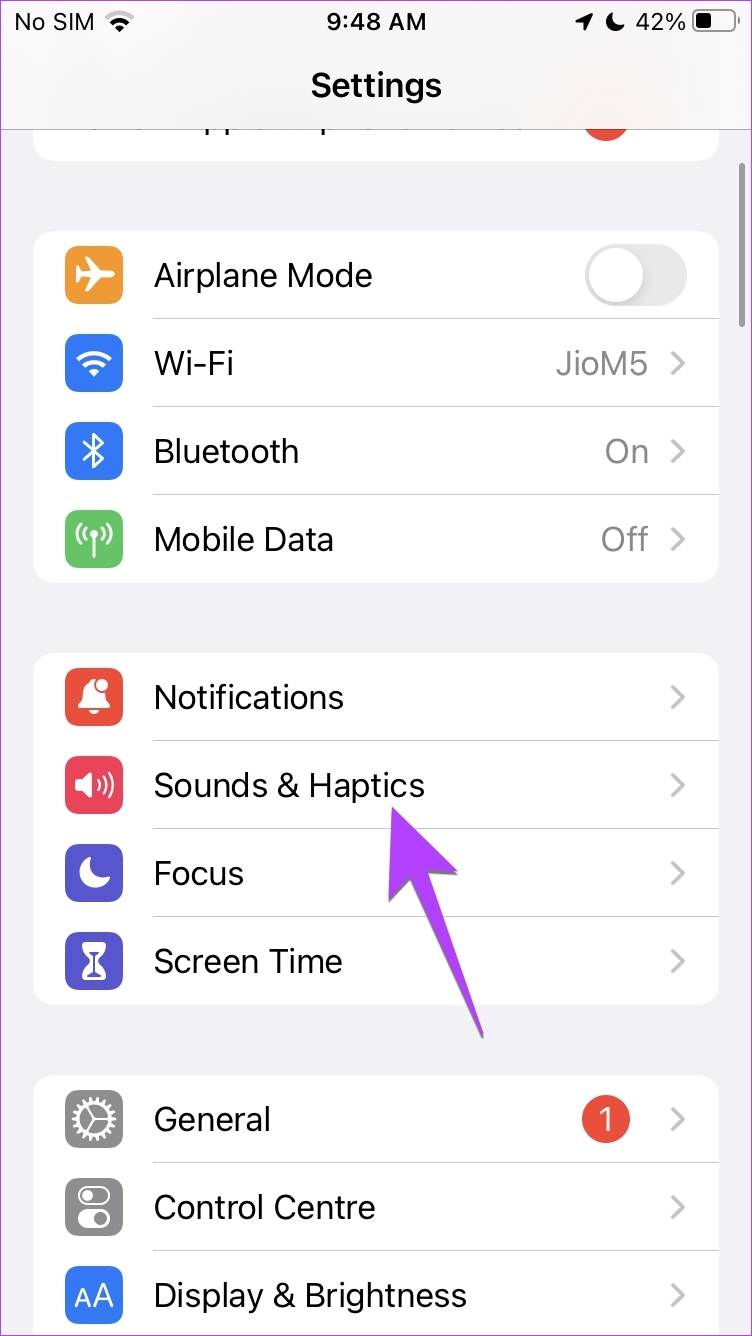
Bước 3: Nhấn vào Nhạc chuông, sau đó là Rung.
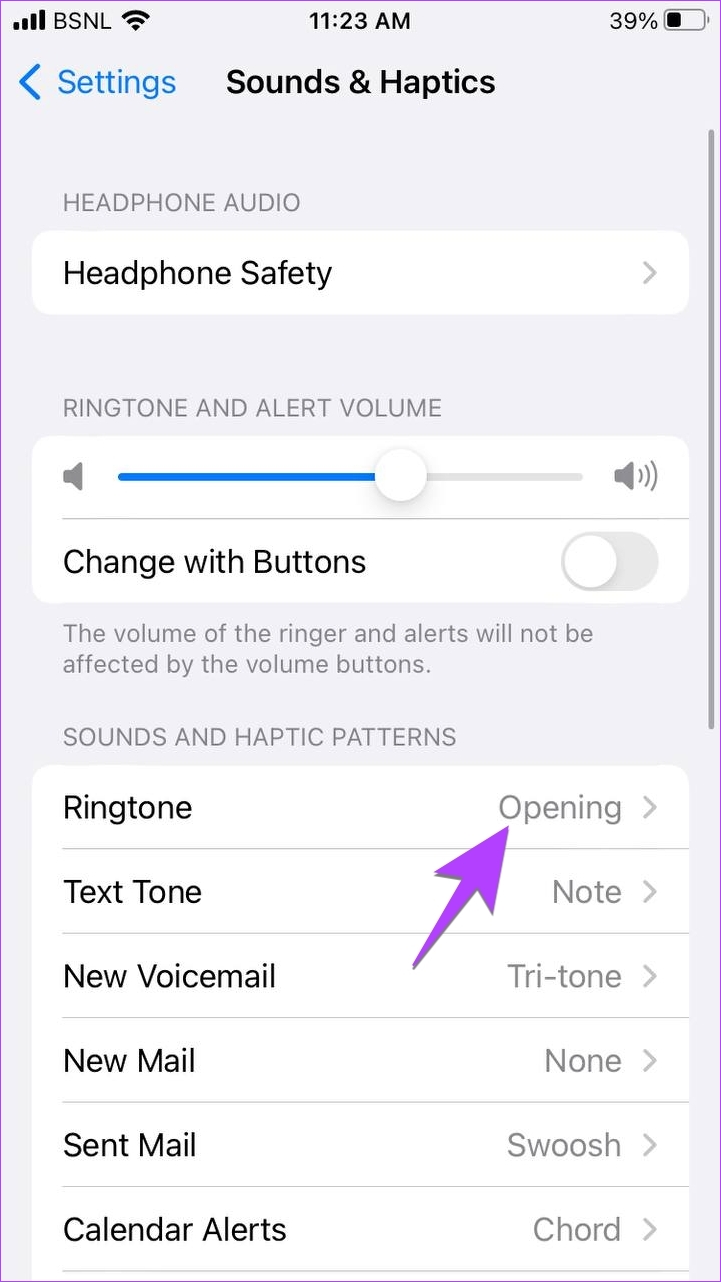
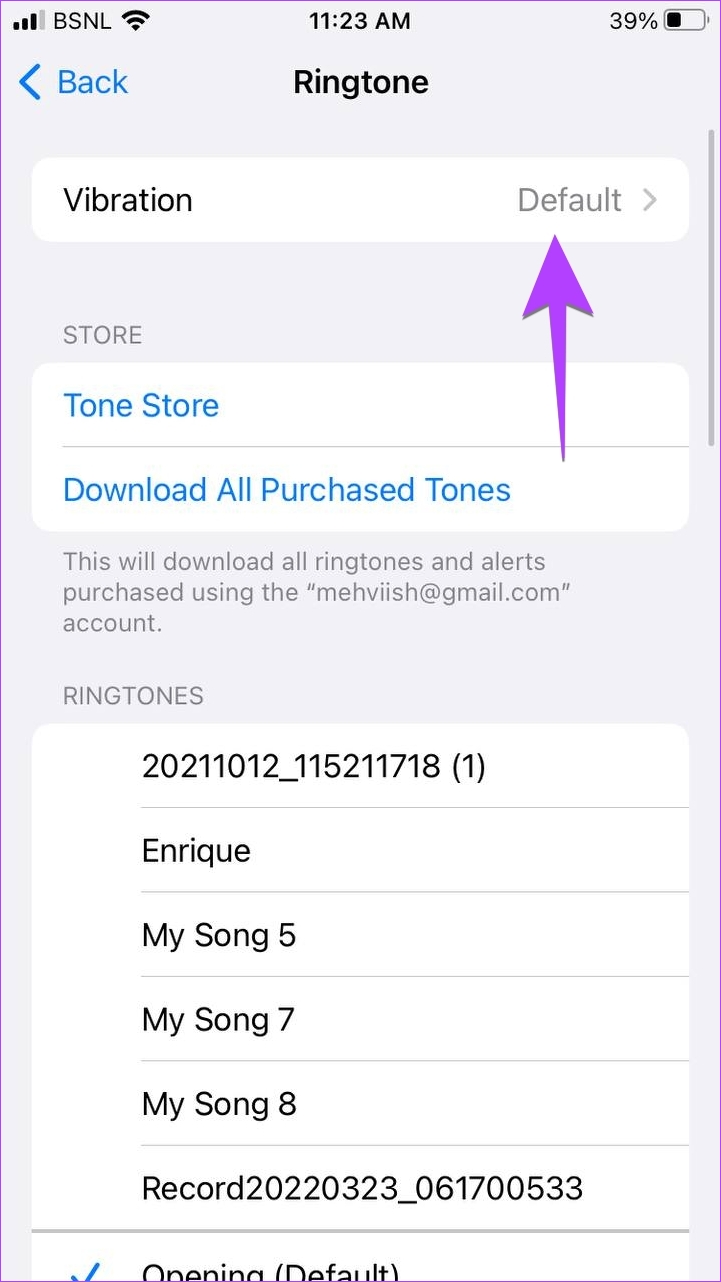
Bước 4: Bây giờ, hãy đảm bảo rằng tùy chọn Không có không được chọn. Nếu nó cho biết Không có, hãy nhấn vào Đồng bộ hóa (Mặc định) hoặc chọn một số mẫu khác từ danh sách.
Mẹo : Bạn thậm chí có thể tạo và sử dụng chế độ rung tùy chỉnh.
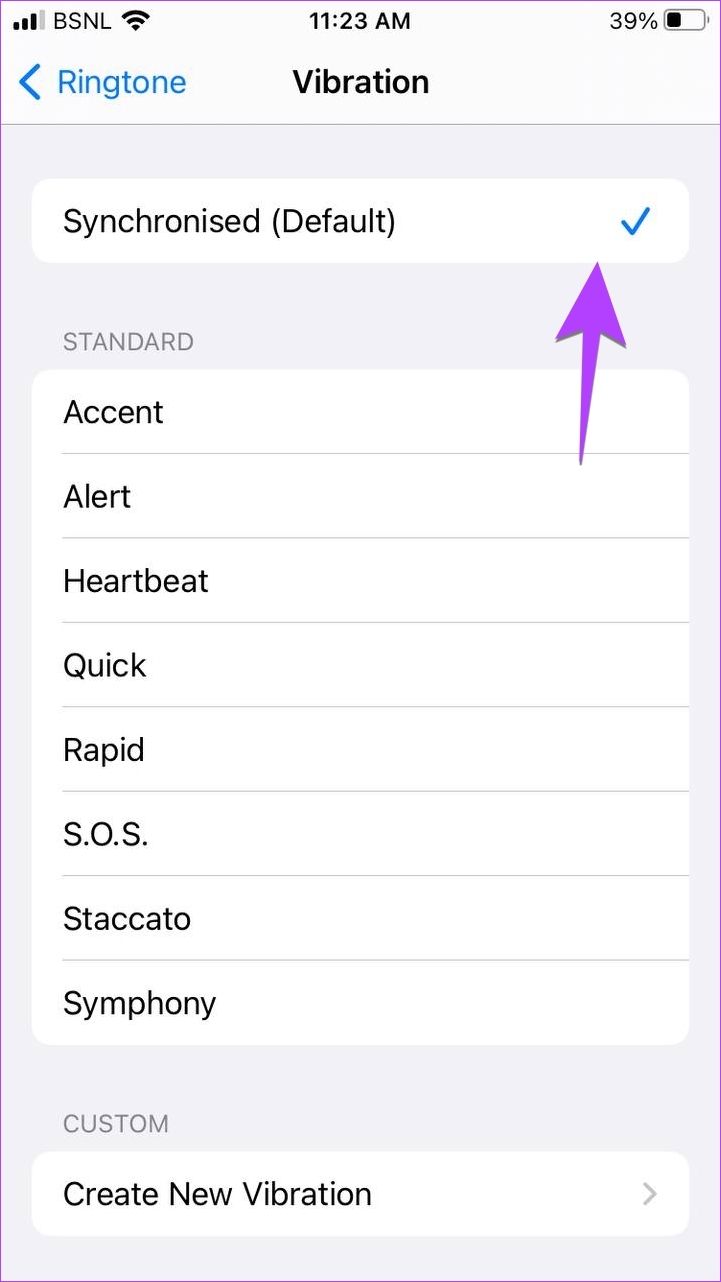
Bước 5: Tương tự, hãy kiểm tra các loại cảnh báo khác như âm báo, thư thoại, v.v., và đảm bảo rằng một số kiểu rung đã được chọn.
Nếu chế độ rung vẫn không hoạt động ở chế độ im lặng, hãy xem các cách khác để khắc phục tình trạng rung không hoạt động trên iPhone.
Thực hiện Chuông iPhone của bạn
Đó là cách bạn có thể đặt iPhone rung ở chế độ im lặng. Nếu bạn quyết định bật chế độ chuông, hãy tìm hiểu cách đặt nhạc chuông tùy chỉnh cho danh bạ trên iPhone. Ngoài ra, hãy biết cách đặt âm thanh WhatsApp làm nhạc chuông cho iPhone.

